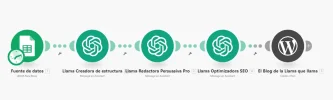Franyer Rivas
1
Pi
Verificado
Verificación en dos pasos activada
Verificado por Whatsapp
¡Ha verificado su Paypal!
Verificado por Binance
¡Usuario popular!
Suscripción a IA
En la guía anterior aprendimos la gran ventaja que existe al dividir los procesos de creación de contenidos en partes y asignarlas a distintos agentes GPTs
Pero hacer esto manual para un gran numero de artículos la verdad es que es bien molesto, así que vamos a automatizar todo el proceso de creación.
¿Qué aprenderás en esta guía?
El primer paso es tener tu API de asistentes de OpenAI para ello debes ir a este enlace: https://platform.openai.com/ fondear tu cuenta con algo de saldo (no sé cuánto es el mínimo, pero creo que 5-10$ es más que suficiente para cientos de artículos)

En el apartado de Asistentes buscaremos el botón de “crear” le das un nombre cool tipo “La Lama redactora persuasiva super pro” y copias y pegas el prompt que te enseñe en la guía anterior (o si ya tienes uno pues dale con ese)

Make.com es una plataforma de automatización que nos permitirá automatizar a nuestro ejercito de GPTs, hay plataformas similares como Zapier, Botize etc, pero elijo esta por que tiene un plan gratis de 1.000 pasos mensuales lo que viene bien para uno o 3 blogs automáticos
Crearemos nuestra cuenta en make.com y luego vamos a crear nuevo escenario y aquí empieza la magia y la creatividad 🤓

Workflow 1 – Artículos Evergreen Usando Google Sheet
Crearemos una hoja de calculo de Google con la columna: Titulo y aquí colaremos la lista de títulos que queremos que se conviertan en artículos seo optimizados

Ahora volvemos a Make.com y añadimos el modulo de Google Sheet

Si es la primera vez usando make.com tendrás que darle permisos para leer los datos de tu cuenta de Google y luego quedaría algo así.

Seleccionamos el nombre de la hoja y en limite ponemos 1 para que en cada ciclo de ejecución se cree únicamente 1 post (esto es a su gusto, pero yo lo uso así)

ahora marcamos "All" para que procese toda nuestra lista
Lo siguiente será conectar un modulo de OpenAI Asistente, la primera vez te pedirá la API key que creamos hace un ratito

Aqui tendremos que seleccionar el asistente que hemos creado y en el message pasarle los valores de la hoja de calculo como prompt, como el asistente ya tiene las instrucciones configuradas, con solo pasarle el titulo el ya sabe que tiene que devolver como respuesta lo especificado en su prompt, pero podemos añadirle detalles adicionales tipo: "Crea la estructura para este titulo: {{1.

Ahora conectaremos otro modulo de asistente de OpenAI para pasarle la estructura creada a nuestro GPT redactor de la siguiente manera:

He colocado "Crea un artículo con esta estructura" solo para que entiendan que acepta parámetros adicionales en el prompt, pero el asistente ya sabe que tiene que hacer eso y no es necesario, así que dejar no mas el parámetro de resultado del GPT anterior es suficiente.
¿Y en este punto creo que ya sabes que viene no? Efectivamente, puedes conectar otros agentes adicionales según tu proceso, por ejemplo, el agente maquetador html que añadirá negritas y emojis a nuestro articulo etc. Aquí eres libre de añadir o sustituir cualquier modulo de esta cadena
Finalmente, tendremos que instalar el plugin make connector en nuestro blog donde queremos publicar automáticamente, para permitir que make cree los artículos directamente

luego en Make.com añaden el modulo de Wordpress - Crear post y configuramos los permisos, me salto esto por que es sencillo

Finalmente mapeamos lo necesario para publicar, el titulo lo tomamos de la hoja de calculo, el contenido del resultado de nuestro ultimo GPT de la cadena, type: puede ser post, página u otros que tengan en la lista, y en Status queda a su elección si publicarlo directamente o como borrador.
El workflow final quedaría así:

Todos los agentes están usando como modelo GPT-4o mini por lo que el costo por artículo final no supera ni el céntimo de dólar.
¿Quieres ahorrar tiempo y copiarte este workflow tal y como está? te puedes llevar el blueprint (archivo de configuración de make)
Por tan solo750$ 500$!
Ja! Te la creíste eh, te lo regalo y aquí te explico como copiarte todo
En un escenario en blanco le das a importar, cargar 1 de los 2 planos que te voy a regalar y listo

Descargar Planos de Automatización
Workflow 2 – Usando un Wordpress Esclavo
A diferencia de los custom GPT , el API de asistentes no tiene una función integrada de búsqueda en Bing, para lograr que investigue en internet hay que configurar una custom fuction e integrarlo a una app por ejemplo en Python y es mucha flojera la verdad 😩…
Por lo tanto, si queremos artículos tipo noticias o cosas que requieran información actualizada, lo mejor es usar un artículo de referencia ya publicado
Hay varias formas de hacerlo:
1. En la misma hoja de calculo crear una columna que se llame por ejemplo “referencia” y ahí pegar un artículo completo
2. Usar el modulo de RSS Feed de make.com y extraer los últimos posts de un blog de referencia
3. Scrapear el contenido con Python o cualquier otra técnica y guardarla en la hoja de cálculo usar el módulo webhook de make.com
4. Usar un Wordpress esclavo para usarlo como scraper y de ahí publicar en nuestro blog
5.Usando el poder de una Llama Mágica
Los primeros 3 métodos me dan bastante flojera para ser sincero, y aplicando la ley del mínimo esfuerzo les enseñare la que uso yo: Wordpress Esclavo
Para ello usaremos un Wordpress limpio en un subdominio o dominio abandonado que tenemos, le instalaremos el make connector y crearemos la conexión en make
Luego usaremos un plugin de scrapeo para wordpress de su preferencia, yo uso WP automatic pero pueden usar el que ustedes sepan usar
El workflow quedará muy similar al primero que ya vimos, pero en este caso el disparador será cuando se cree un nuevo post en borradores en nuestro wordpress esclavo

La razón por la que uso este método y no los otros es que este te permita pulir el artículo final ya que cuando hacemos scraper tenemos que usar por lo general, expresiones regulares para que no se jale cosas que no nos interesa por ejemplo códigos de anuncios o widgets etc, además es mas sencillo automatizar el proceso de la imagen destacada.
Si no quieres configurar modulo por modulo te puedes llevar ambos planes de automatización gratis, te recuerdo que lo puedes descargar aquí ↓
Descargar Planos de Automatización
Tips y consejos:
El plan gratuito nos da 1.000 pasos mensuales, en cada escenario puede haber varios pasos (digamos que cada modulo es un paso)
Por lo que les recomiendo configurar a 120-240 minutos el escenario, es decir cada 120 minutos va a revisar si hay un nuevo post añadido en fuente de referencia (Google sheets o wordpress) y va a ejecutar todo
Pueden añadir luego de la publicación del post módulos para que se publique en sus redes sociales, hacerlo es bastante simple.
Revisen el artículo final y ajusten el asistente lo necesario para que quede como ustedes quieren.
Para las imágenes destacada en el workflow 1 puedes usar estos plugins:
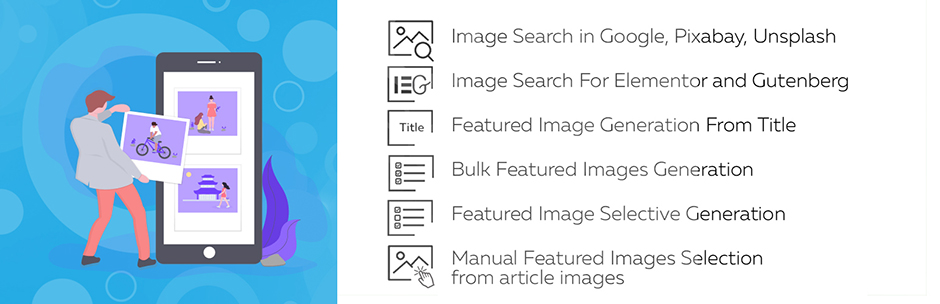
 es.wordpress.org
es.wordpress.org

 es.wordpress.org
o usar el modulo de Dall-E para generar una imagen
es.wordpress.org
o usar el modulo de Dall-E para generar una imagen
Aquí un ejemplo de este blog completamente en automático que estoy probando y está usando el método de Wordpress esclavo

Pues si este post alcanza 12 comentarios el siguiente tutorial será: Cómo enseñarle cualquier estilo de redacción a ChatGPT
Ahora me gustaría saber que ideas se les ocurre para optimizar más este workflow, como crees que podrías implementarlo en tu estrategia de creación de contenido, te leo en los comentarios 😉
PD: Para todos aquellos que se resisten al cambio y siguen usando blogspot, el proceso es similar, solo cambien el modulo de Wordpress por el de Blogspot y listo.
Pero hacer esto manual para un gran numero de artículos la verdad es que es bien molesto, así que vamos a automatizar todo el proceso de creación.
¿Qué aprenderás en esta guía?
- Cómo automatizar tus agentes para la creación del contenido
- Cómo publicar automáticamente usando una hoja de calculo
- Cómo publicar automáticamente usando un wordpress esclavo
- Tips y consejos
Cómo llamar a una llama en Oklahoma
El primer paso es tener tu API de asistentes de OpenAI para ello debes ir a este enlace: https://platform.openai.com/ fondear tu cuenta con algo de saldo (no sé cuánto es el mínimo, pero creo que 5-10$ es más que suficiente para cientos de artículos)
En el apartado de Asistentes buscaremos el botón de “crear” le das un nombre cool tipo “La Lama redactora persuasiva super pro” y copias y pegas el prompt que te enseñe en la guía anterior (o si ya tienes uno pues dale con ese)
Integrando nuestros agentes GPTs con make.comNota: La guía anterior era para Custom GPT dentro de la plataforma de openAI pero debemos crear de nuevo estos agentes en este apartado ya que es para usarlos en app propias o fuera de openAI pero su funcionamiento es igual, así que básicamente copian y pegan de nuevo sus prompts aquí.
Make.com es una plataforma de automatización que nos permitirá automatizar a nuestro ejercito de GPTs, hay plataformas similares como Zapier, Botize etc, pero elijo esta por que tiene un plan gratis de 1.000 pasos mensuales lo que viene bien para uno o 3 blogs automáticos
Crearemos nuestra cuenta en make.com y luego vamos a crear nuevo escenario y aquí empieza la magia y la creatividad 🤓
Workflow 1 – Artículos Evergreen Usando Google Sheet
Crearemos una hoja de calculo de Google con la columna: Titulo y aquí colaremos la lista de títulos que queremos que se conviertan en artículos seo optimizados
Quedaría algo así:Nota: Esto es super básico, pero puedes por ejemplo crear otras columnas tipo: categoría, etiquetas, imagen destacada, fecha etc.
Ahora volvemos a Make.com y añadimos el modulo de Google Sheet
Si es la primera vez usando make.com tendrás que darle permisos para leer los datos de tu cuenta de Google y luego quedaría algo así.
Seleccionamos el nombre de la hoja y en limite ponemos 1 para que en cada ciclo de ejecución se cree únicamente 1 post (esto es a su gusto, pero yo lo uso así)
ahora marcamos "All" para que procese toda nuestra lista
Lo siguiente será conectar un modulo de OpenAI Asistente, la primera vez te pedirá la API key que creamos hace un ratito
Aqui tendremos que seleccionar el asistente que hemos creado y en el message pasarle los valores de la hoja de calculo como prompt, como el asistente ya tiene las instrucciones configuradas, con solo pasarle el titulo el ya sabe que tiene que devolver como respuesta lo especificado en su prompt, pero podemos añadirle detalles adicionales tipo: "Crea la estructura para este titulo: {{1.
Titulo}} pero en ingles" por citar un ejemplo.Ahora conectaremos otro modulo de asistente de OpenAI para pasarle la estructura creada a nuestro GPT redactor de la siguiente manera:
He colocado "Crea un artículo con esta estructura" solo para que entiendan que acepta parámetros adicionales en el prompt, pero el asistente ya sabe que tiene que hacer eso y no es necesario, así que dejar no mas el parámetro de resultado del GPT anterior es suficiente.
¿Y en este punto creo que ya sabes que viene no? Efectivamente, puedes conectar otros agentes adicionales según tu proceso, por ejemplo, el agente maquetador html que añadirá negritas y emojis a nuestro articulo etc. Aquí eres libre de añadir o sustituir cualquier modulo de esta cadena
Finalmente, tendremos que instalar el plugin make connector en nuestro blog donde queremos publicar automáticamente, para permitir que make cree los artículos directamente
luego en Make.com añaden el modulo de Wordpress - Crear post y configuramos los permisos, me salto esto por que es sencillo
Finalmente mapeamos lo necesario para publicar, el titulo lo tomamos de la hoja de calculo, el contenido del resultado de nuestro ultimo GPT de la cadena, type: puede ser post, página u otros que tengan en la lista, y en Status queda a su elección si publicarlo directamente o como borrador.
El workflow final quedaría así:
Todos los agentes están usando como modelo GPT-4o mini por lo que el costo por artículo final no supera ni el céntimo de dólar.
¿Quieres ahorrar tiempo y copiarte este workflow tal y como está? te puedes llevar el blueprint (archivo de configuración de make)
Por tan solo
Ja! Te la creíste eh, te lo regalo y aquí te explico como copiarte todo
En un escenario en blanco le das a importar, cargar 1 de los 2 planos que te voy a regalar y listo
Descargar Planos de Automatización
Workflow 2 – Usando un Wordpress Esclavo
A diferencia de los custom GPT , el API de asistentes no tiene una función integrada de búsqueda en Bing, para lograr que investigue en internet hay que configurar una custom fuction e integrarlo a una app por ejemplo en Python y es mucha flojera la verdad 😩…
Por lo tanto, si queremos artículos tipo noticias o cosas que requieran información actualizada, lo mejor es usar un artículo de referencia ya publicado
Hay varias formas de hacerlo:
1. En la misma hoja de calculo crear una columna que se llame por ejemplo “referencia” y ahí pegar un artículo completo
2. Usar el modulo de RSS Feed de make.com y extraer los últimos posts de un blog de referencia
3. Scrapear el contenido con Python o cualquier otra técnica y guardarla en la hoja de cálculo usar el módulo webhook de make.com
4. Usar un Wordpress esclavo para usarlo como scraper y de ahí publicar en nuestro blog
5.
Los primeros 3 métodos me dan bastante flojera para ser sincero, y aplicando la ley del mínimo esfuerzo les enseñare la que uso yo: Wordpress Esclavo
Para ello usaremos un Wordpress limpio en un subdominio o dominio abandonado que tenemos, le instalaremos el make connector y crearemos la conexión en make
Luego usaremos un plugin de scrapeo para wordpress de su preferencia, yo uso WP automatic pero pueden usar el que ustedes sepan usar
El workflow quedará muy similar al primero que ya vimos, pero en este caso el disparador será cuando se cree un nuevo post en borradores en nuestro wordpress esclavo
La razón por la que uso este método y no los otros es que este te permita pulir el artículo final ya que cuando hacemos scraper tenemos que usar por lo general, expresiones regulares para que no se jale cosas que no nos interesa por ejemplo códigos de anuncios o widgets etc, además es mas sencillo automatizar el proceso de la imagen destacada.
Si no quieres configurar modulo por modulo te puedes llevar ambos planes de automatización gratis, te recuerdo que lo puedes descargar aquí ↓
Descargar Planos de Automatización
Tips y consejos:
El plan gratuito nos da 1.000 pasos mensuales, en cada escenario puede haber varios pasos (digamos que cada modulo es un paso)
Por lo que les recomiendo configurar a 120-240 minutos el escenario, es decir cada 120 minutos va a revisar si hay un nuevo post añadido en fuente de referencia (Google sheets o wordpress) y va a ejecutar todo
Pueden añadir luego de la publicación del post módulos para que se publique en sus redes sociales, hacerlo es bastante simple.
Revisen el artículo final y ajusten el asistente lo necesario para que quede como ustedes quieren.
Para las imágenes destacada en el workflow 1 puedes usar estos plugins:
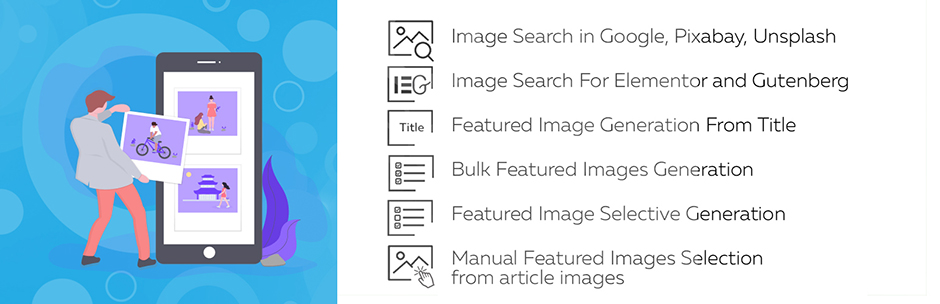
Auto Featured Image (Auto Post Thumbnail)
Genera automáticamente la miniatura de la entrada (miniatura destacada) a partir de la primera imagen de la entrada (o cualquier tipo de contenido personalizado) solo si no se ha establecido manualmente la miniatura de la entrada.

Auto Upload Images
Automatically detect external images in the post content and import images to your site then adding to the media library and replace image urls.
Aquí un ejemplo de este blog completamente en automático que estoy probando y está usando el método de Wordpress esclavo
Y si te digo que existe un método super efectivo para enseñarle cualquier estilo de redacción casi casi idéntico a Chat GPT, ¿Me creerías?Perfecto Franyer pero considero que siguen siendo algo genérico el estilo de redacción de ChatGPT, necesito que sea mas humano, que tenga mas flow que redacte al estilo de bad bunny yeh yeh yeh
Pues si este post alcanza 12 comentarios el siguiente tutorial será: Cómo enseñarle cualquier estilo de redacción a ChatGPT
Ahora me gustaría saber que ideas se les ocurre para optimizar más este workflow, como crees que podrías implementarlo en tu estrategia de creación de contenido, te leo en los comentarios 😉
PD: Para todos aquellos que se resisten al cambio y siguen usando blogspot, el proceso es similar, solo cambien el modulo de Wordpress por el de Blogspot y listo.
Adjuntos
Última edición: